15 Möglichkeiten, wie Content-Vermarkter Pinterest nutzen können, um den Traffic zu steigern
Veröffentlicht: 2015-01-07 Pew Research sorgte Anfang des Jahres für Aufsehen, als sie ankündigten, dass Pinterest beliebter geworden sei als Twitter. Pew hat seine Daten vor fast einem Jahr abgerufen, also ist Pinterest seit 12 Monaten beliebter als Twitter.
Pew Research sorgte Anfang des Jahres für Aufsehen, als sie ankündigten, dass Pinterest beliebter geworden sei als Twitter. Pew hat seine Daten vor fast einem Jahr abgerufen, also ist Pinterest seit 12 Monaten beliebter als Twitter.
Trotz dieser Statistik ist es für superbeschäftigte Marketingfachleute in kleinen Unternehmen allzu einfach, Pinterest auf die „Get to anywhere“-Liste zu drängen. Und ehrlich gesagt, wenn Sie fast ausschließlich an Männer vermarkten, könnten Sie diese Plattform nutzen – vorerst. Pinterest besteht immer noch zu 70-80 % aus Frauen, obwohl Männer die am schnellsten wachsende Bevölkerungsgruppe sind.
Aber selbst mit der Ausrichtung auf Frauen wären die meisten Unternehmen unklug, Pinterest zu ignorieren. Laut Shareaholics Q3 2014 Social Media Traffic Report erzielte die Pinning-Plattform mehr als dreimal so viel Traffic wie Twitter, StumbleUpon, Reddit, Google Plus, YouTube und LinkedIn zusammen .

Möchten Sie Traffic auf Ihrer Website? Dann ist es an der Zeit, in Pinterest zu investieren. Sie werden erstaunt sein, wie viel mehr Pinterest zu bieten hat als nur Bilder. Hier sind 15 Tipps für den Einstieg.
1. Videos hinzufügen
Sie können YouTube- oder Vimeo-Videos als Pins zu Ihrem Pinterest-Konto hinzufügen. Gehen Sie entweder von YouTube oder Vimeo zur Videoseite und klicken Sie auf „Teilen“. Klicken Sie dann auf die Schaltfläche „Pin it“, um es auf Pinterest zu pinnen.

Optimieren Sie Ihren neuen Video-Pin genauso wie jeden anderen Pin. Ihr Video wird innerhalb von Pinterest abgespielt.
2. Fügen Sie SlideShares hinzu
Die meisten SlideShare- und Pinterest-How-to-Artikel besagen, dass Sie SlideShares mit vollem Funktionsumfang nicht in Pinterest einbetten können. Ich ignorierte das und probierte es einfach aus … und es funktionierte! Sie können anklickbare SlideShares auf Pinterest haben.
Melden Sie sich einfach bei Ihrem SlideShare-Konto an und gehen Sie zu dem SlideShare, das Sie einbetten möchten. Klicken Sie auf die Schaltfläche „Teilen“ und dann auf das Pinterest-Symbol:

Wählen Sie das Board aus und schreiben Sie eine Beschreibung, wie Sie es für jeden anderen Pin tun würden:
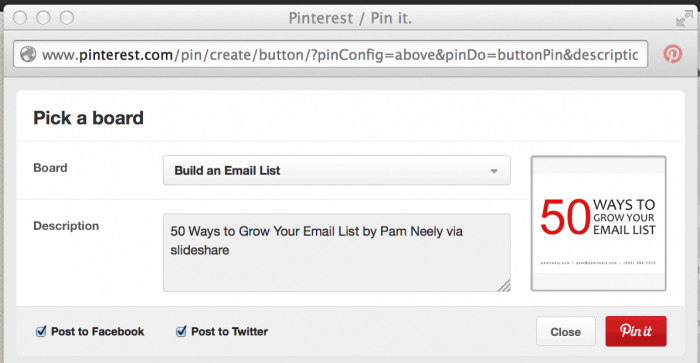
Ab da wird es etwas knifflig. Zuerst erhalten Sie eine Bestätigung und eine Option, um den neuen Pin anzuzeigen. Wenn Sie auf die Schaltfläche „Pin anzeigen“ klicken, verschwindet das gesamte Popup-Fenster, in dem Sie gearbeitet haben. Sie sehen jetzt nur noch die SlideShare-Seite.
Gehen Sie zurück zu Ihrem Pinterest-Konto und überprüfen Sie das Board, das Sie angegeben haben, als Sie diesen neuen SlideShare-Pin erstellt haben. Zuerst erscheint das neue SlideShare nicht – die Anzahl der Pins auf dem Board ändert sich nicht einmal. Aber warten Sie einfach ein paar Minuten, und Sie sollten sehen, dass es so aussieht:
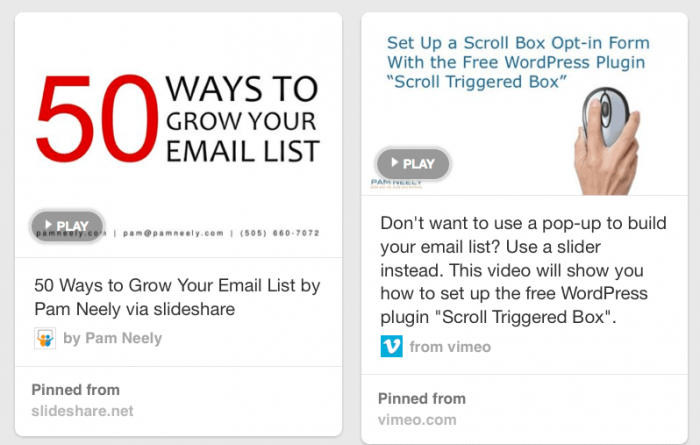
Es hat sogar eine kleine graue „PLAY“-Taste. Das Video rechts tut es auch.
Wenn Sie die neue Pin-Seite zum ersten Mal anzeigen, sieht SlideShare möglicherweise nur wie ein Bild aus. Aber wenn Sie auf das Bild klicken, sollten Sie die SlideShare-Steuerelemente sehen.

Sie können sich in Pinterest durch die SlideShare-Folien klicken. Es funktioniert genauso wie auf SlideShare.com. Sogar die eingebetteten Links und das LeadShare-Opt-in-Formular funktionieren.

3. Fügen Sie Podcasts hinzu
Jede auf SoundCloud gehostete Audiodatei, einschließlich Podcasts, kann auf Pinterest abgespielt werden. Du könntest zwar einen ganzen Podcast anpinnen, aber das wird nicht empfohlen. Stecken Sie einfach den Einstieg in Ihre Podcast-Episoden. Halten Sie alle Hörspiele auf 30 Sekunden oder weniger. Erstellen Sie ein Board für alle Ihre Podcast-Episoden. Das hat das Content Marketing Institute getan:
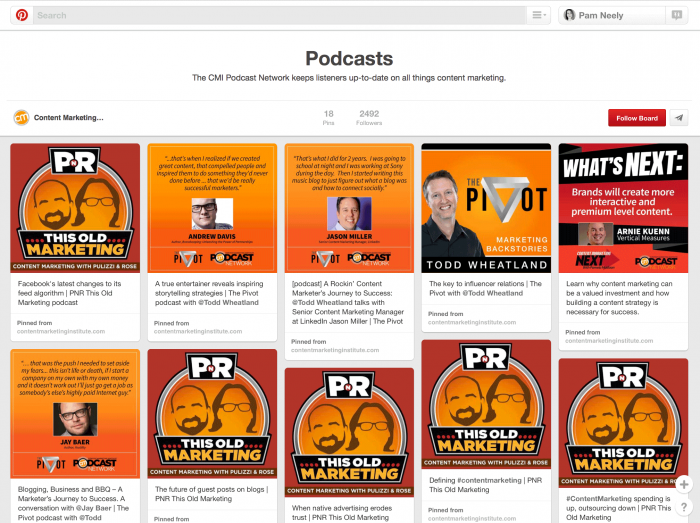
4. Erstellen Sie eine oder mehrere Pin-Vorlagen für Ihre Blog-Posts
Dies ist nur ein Produktivitätstipp. Es basiert auf dem Prinzip, dass je einfacher Dinge zu tun sind, desto wahrscheinlicher ist es, dass Sie sie tun. Erstellen Sie also selbst ein paar verschiedene Vorlagen für Pin-Bilder und beginnen Sie mit der Erstellung von Pins für Ihre Blog-Posts. Sobald Sie eine Vorlage und ein wenig Übung im Erstellen von Pins haben, sollten Sie nicht viel mehr als 10 Minuten brauchen, um einen Pin für jeden Beitrag zu erstellen. Natürlich möchten Sie auch Vorlagen für andere Arten von Inhalten erstellen, die Sie anheften.
5. Verwenden Sie SEO-Taktiken, um die Reichweite Ihrer Inhalte zu erhöhen
Pinterest-Boards können in den Google-Suchergebnissen erscheinen, also erstelle ein paar Boards, die mit deinen besten Long-Tail-Keywords betitelt sind. Um mehr SEO-Vorteile und mehr Sichtbarkeit auf Pinterest zu erhalten, stellen Sie sicher, dass die Bilder, die Sie für Pins verwenden, schlüsselwortreiche Dateinamen haben. Verwenden Sie Schlüsselwörter in Ihren Pin-Beschreibungen.

Wenn Sie sich nicht sicher sind, welche Keywords Sie auswählen sollen, spielen Sie mit der Funktion zur automatischen Vervollständigung von Pinterest herum. Geben Sie einfach ein oder zwei Schlüsselwörter in das Hauptsuchfeld ein und sehen Sie, was Pinterest Ihnen zurückgibt, etwa so:

Probieren Sie das Guided Search-Tool von Pinterest aus, um noch mehr Ideen für Keywords und Inhalte zu erhalten.
6. Betten Sie Ihr Pinterest-Konto in Ihr Facebook-Konto ein
Sie können Ihrem Facebook-Konto einen Pinterest-Tab oder eine Pinterest-App hinzufügen. Es wird im Grunde eine eingebettete Version Ihres Pinterest-Kontos sein, aber auf Facebook. So sieht einer aus:
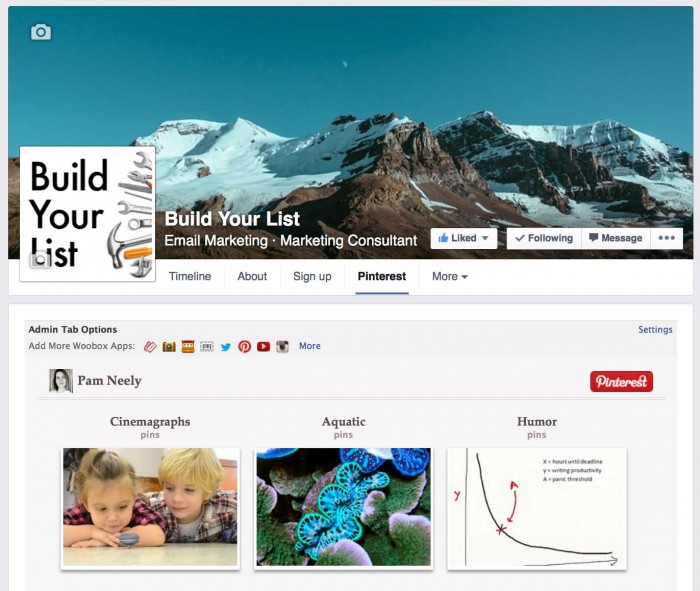
Befolgen Sie zum Hinzufügen Ihres Tabs die Anweisungen in meinem vorherigen Blogbeitrag (unter Tipp Nr. 8). Es ist einfach. Sie haben Ihren Tab in weniger als 10 Minuten.
7. Verbinden Sie Ihr Pinterest-Konto mit Ihren Facebook-, Twitter- und Google+-Konten
Gehen Sie zu Ihren Pinterest-Kontoeinstellungen.“ Sie sehen es, nachdem Sie auf das Zahnradsymbol in der oberen rechten Ecke geklickt haben. Scrollen Sie nach unten zu „Soziale Netzwerke“ und stellen Sie Ihre sozialen Netzwerke auf „Verwenden Sie Ihr Facebook-/Twitter-/Google+-Konto, um sich anzumelden“. Wann immer Sie einen neuen Pin erstellen, sehen Sie jetzt eine Option, um Ihren neuen Pin in diesen Netzwerken zu posten, wie folgt:
8. Verwenden Sie die Geschäftsanalysen von Pinterest, um zu sehen, welche Pins am beliebtesten sind
Wenn Sie dies noch nicht getan haben, wandeln Sie Ihr Pinterest-Konto in ein Geschäftskonto um. Das kannst du im Pinterest for Business-Bereich der Website tun.
Sobald Sie ein Geschäftskonto haben, haben Sie Zugriff auf Pinterest-Analysen, die Ihnen alle möglichen interessanten Daten über die Leistung Ihrer Pins zeigen können. Verwenden Sie diese Daten, um neue Pins zu erstellen oder Inhalte in anderen Formaten zu erstellen.
9. Fügen Sie allen Pins Ihrer eigenen Inhalte ein Wasserzeichen Ihres Logos hinzu
Dadurch bleibt Ihr Branding erhalten, sobald Leute anfangen, Ihr Bild auf Pinterest und darüber hinaus zu teilen.
10. Fügen Sie immer einen Call-to-Action und einen Link zu Ihren Pin-Beschreibungen hinzu
Laut einer Studie von Reachli steigern Beschreibungen, die einen Call-to-Action enthalten, das Engagement um 80 %. Nehmen Sie sich also die Zeit, einen Call-to-Action hinzuzufügen, der die Leute zu einer entsprechenden verwandten Seite auf Ihrer Website weiterleitet.
11. Ermutigen Sie Benutzer zu Feedback und Beiträgen
Ihre Pinterest-Boards können als „Gruppen“-Boards eingerichtet werden, sodass andere Benutzer ihnen Pins hinzufügen können. Finden Sie einige der Top-Teiler Ihrer Inhalte und laden Sie sie ein, ein paar Pins hinzuzufügen. Die von Ihnen eingeladenen Personen können den Titel oder die Beschreibung des Boards nicht bearbeiten. Sie können auch keine Pins auf dem Board löschen. Wenn Sie das Board erstellt haben, können Sie die Pins anderer Benutzer löschen.
Möchten Sie die Dinge etwas privater halten? Sie können auch geheime Boards erstellen und jeden einladen, zu ihnen beizutragen.
12. Finden Sie heraus, welche Teile Ihrer Inhalte bereits gepinnt wurden
Das kann wirklich interessant sein. Gehen Sie zu https://pinterest.com/source/ yoursitehere und werfen Sie einen Blick darauf. Wenn Sie beispielsweise zu https://www.pinterest.com/source/act-on.com gehen, können Sie sehen, was von Act-On Software gepinnt wurde.

13. Machen Sie Ihre Website Pinterest-freundlich
Hier sind die Grundelemente einer Pinterest-freundlichen Seite:
- Alle Bilder haben Alt-Tags. Das ist der Standardtext, den Pinterest verwendet, wenn jemand die Bilder anheftet.
- Alle Seiten haben irgendwo einen Pin it-Button.
- Die Website verwendet ein Pinterest-„Widget“, um die neuesten Pins zu präsentieren.
Sie können all dies über die Widget Builder-Seite von Pinterest einrichten.

14. Kuratieren Sie Inhalte von anderen Boards
Pinterest ist als Content-Curation-Tool bekannt, was bedeutet, dass es zum Teilen entwickelt wurde. Verwenden Sie es, um Pins von anderen Pinnwänden zu Ihrem Pinterest-Konto hinzuzufügen. Folgen Sie 30-50 anderen Boards. Tun Sie diese Dinge, damit Sie tatsächlich an Pinterest teilnehmen, anstatt es als Einweg-Kommunikationskanal zu verwenden.
15. Erstellen Sie ansprechende Boards
Sie können ein Testimonials-Board, ein Coupons-Board oder ein Board für Lieblingskunden einrichten. Du kannst Pinnwände für Events haben, die du abhältst, oder Pinnwände für deine Lieblings-Cartoons. Halten Sie es einfach unter 500 Boards. Das ist die Grenze Ihres Pinterest-Kontos. Versuchen Sie auch, mindestens fünf Pins auf jedem Board zu haben, oder Ihr Board zeigt leere Quadrate aus der Dashboard-Ansicht.
Dies sind nur einige der Möglichkeiten, wie Content-Vermarkter Pinterest nutzen können, um den Traffic zu steigern. Ist Ihr Unternehmen auf Pinterest? Was ist Ihre Lieblings-Content-Marketing-Taktik? Lass es uns in den Kommentaren wissen.
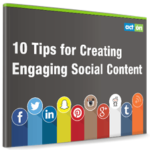
Benötigen Sie Hilfe beim Erstellen und Bewerben Ihrer Social Posts, Pins und Tweets? Lesen Sie dieses eBook, um 10 Tipps zum Erstellen ansprechender sozialer Inhalte zu erhalten.
